Sådan genkaldes sendte e-mails på iOS 16

Når du opgraderer til iOS 16, vil Mail-appen på iOS 16 blive opdateret med muligheden for at genkalde e-mails, når de sendes med et valgbart tidspunkt.

Ved opgradering til iOS 16 vil Mail-appen på iOS 16 blive opdateret med mulighed for at genkalde e-mails, når de sendes med et valgfrit tidspunkt. Denne funktion minder meget om funktionen til genkaldelse af e-mail i Gmail-appen . Når en bruger sender en e-mail på Mail-applikationen, vil der være en vis tid til at hente den e-mail, redigere indholdet eller foretage andre justeringer, når det er nødvendigt. Artiklen nedenfor vil guide dig til at aktivere funktionen til tilbagekaldelse af e-mail på iOS 16.
Instruktioner til at genkalde e-mails på iOS 16
Trin 1:
Vi fortsætter med at skrive en e-mail til at sende på Mail som normalt. Derefter klikker du på send-ikonet for at sende e-mailen.
Umiddelbart efter det vil du blive overført til Mailbox-grænsefladen og vil se Fortryd send-indstillingen nederst på skærmen for at genkalde sendte e-mails på iPhone.
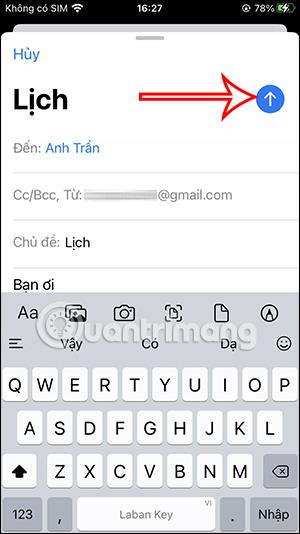
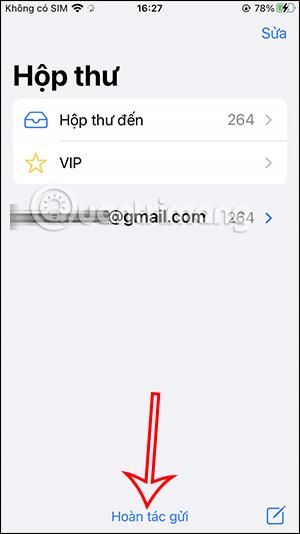
Trin 2:
Du vil derefter blive omdirigeret tilbage til e-mailindholdsgrænsefladen, vi klikker på Annuller for at annullere afsendelsen af e-mailen på iPhone. Så e-mailen er blevet gendannet på iPhone, hvilket stopper e-mail-afsendelsesprocessen.
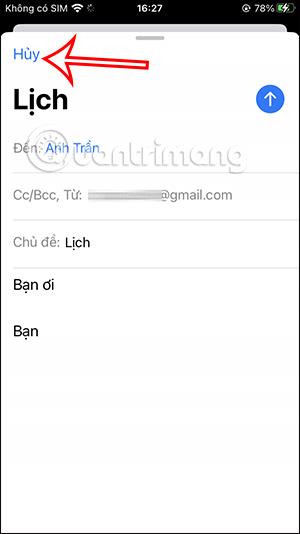
Trin 3:
For at gennemgå gendannelses-e-mails på iPhone skal du klikke på pilen ved din e-mail-konto for at udvide e-mail-administrationselementer. Klik derefter på Udkast nedenfor.
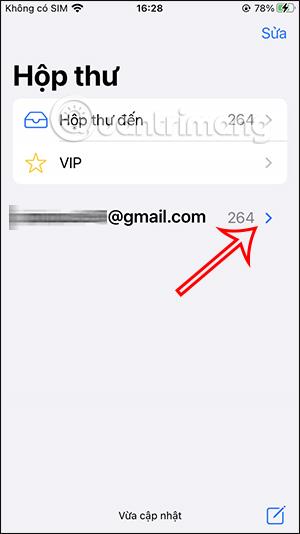
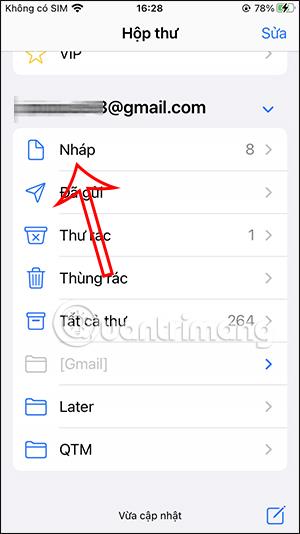
Trin 4:
Vi vil nu se usendte e-mails, inklusive gendannede e-mails på iPhone. I den gendannede e-mail-grænseflade kan du klikke på pileikonet igen for at sende e-mailen igen, hvis du vil.
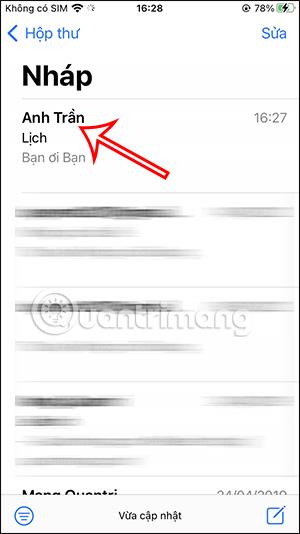
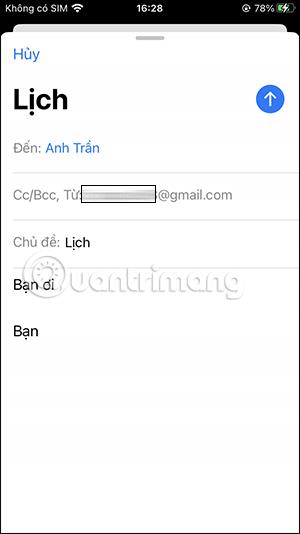
Eller hvis du vil slette denne e-mail , skal du bare stryge fra højre mod venstre og klikke på Slet for at slette e-mailen.
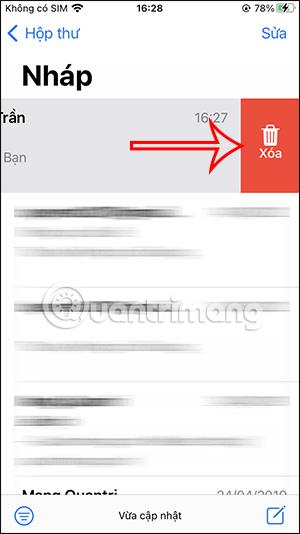
Bemærk, du skal genkalde e-mails på iPhone inden det angivne tidspunkt, specifikt som standard på iPhone er 10 sekunder. Efter det tidspunkt kan du ikke længere huske e-mailen. Du kan dog ændre e-mail-hentningstiden på iOS 16 , op til 30 sekunder.
Videoinstruktioner om, hvordan du henter sendte e-mails på iPhone
Sound Check er en lille, men ret nyttig funktion på iPhone-telefoner.
Fotos-appen på iPhone har en hukommelsesfunktion, der opretter samlinger af fotos og videoer med musik som en film.
Apple Music har vokset sig usædvanligt stor siden den første gang blev lanceret i 2015. Til dato er det verdens næststørste betalte musikstreamingplatform efter Spotify. Ud over musikalbum er Apple Music også hjemsted for tusindvis af musikvideoer, døgnåbne radiostationer og mange andre tjenester.
Hvis du vil have baggrundsmusik i dine videoer, eller mere specifikt, optage sangen, der afspilles som videoens baggrundsmusik, er der en ekstrem nem løsning.
Selvom iPhone indeholder en indbygget Weather-app, giver den nogle gange ikke nok detaljerede data. Hvis du vil tilføje noget, er der masser af muligheder i App Store.
Ud over at dele billeder fra album, kan brugere tilføje fotos til delte album på iPhone. Du kan automatisk tilføje billeder til delte album uden at skulle arbejde fra albummet igen.
Der er to hurtigere og enklere måder at konfigurere en nedtælling/timer på din Apple-enhed.
App Store indeholder tusindvis af fantastiske apps, du ikke har prøvet endnu. Almindelige søgetermer er muligvis ikke nyttige, hvis du vil opdage unikke apps, og det er ikke sjovt at gå i gang med endeløs scrolling med tilfældige søgeord.
Blur Video er et program, der slører scener eller ethvert indhold, du ønsker på din telefon, for at hjælpe os med at få det billede, vi kan lide.
Denne artikel vil guide dig, hvordan du installerer Google Chrome som standardbrowser på iOS 14.









